|
|
LAVIE Tab E(Android 5.0)でホーム画面上のアプリやウィジェットを削除する方法 | ||
LAVIE Tab E(Android 5.0)でホーム画面上のアプリやウィジェットを削除する方法 |
Q&A番号:018628 更新日:2016/04/21
 | LAVIE Tab E(Android 5.0)で、ホーム画面上のアプリやウィジェットを削除する方法について教えてください。 |
 | ホーム画面上から利用頻度の少ないアプリやウィジェットを削除することで、ホーム画面を使いやすく整理することができます。 |
ホーム画面上から利用頻度の少ないアプリやウィジェットを削除することで、ホーム画面を使いやすく整理することができます。
はじめに
LAVIE Tab E(Android 5.0)では、ホーム画面にあるアプリやウィジェットを削除することができます。
利用頻度の少ないアプリやウィジェットがある場合は、削除することでホーム画面を整理できます。
ホーム画面からアプリやウィジェットを削除しても、タブレットからアプリやウィジェット自体はアンインストールされません。
アプリやウィジェットをアンインストールしたい場合は、以下の情報を参照してください。
 LAVIE Tab E(Android 5.0)でアプリやウィジェットをアンインストールする方法
LAVIE Tab E(Android 5.0)でアプリやウィジェットをアンインストールする方法
操作手順
LAVIE Tab E(Android 5.0)でホーム画面上のアプリやウィジェットを削除するには、以下の操作手順を行ってください。
※ ここでは例として、アプリを削除する方法について案内しますが、ウィジェットを削除する場合もほぼ同様の操作が可能です。
ホーム画面を開き、削除したいアプリまたはウィジェットを長押しします。
ここでは例として、「時計」アプリを削除します。
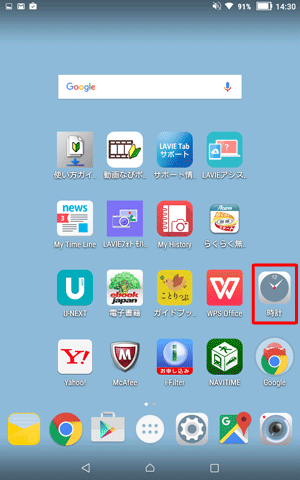
画面上部に「× 削除」が表示されます。
削除したいアプリを押したまま、「× 削除」までスライドします。
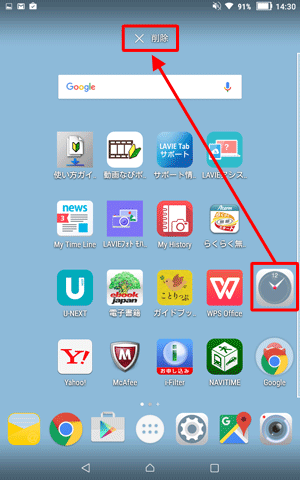
補足
PC-TE510BALの場合
「×」と表示されます。
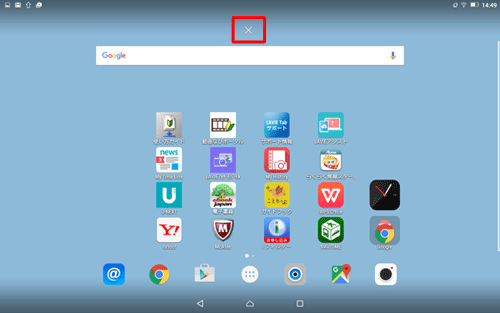
「× 削除」とアプリが赤く反転したら指を離します。
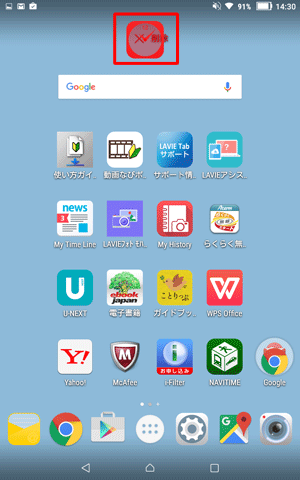
以上で操作完了です。
アプリまたはウィジェットがホーム画面から削除されていることを確認してください。
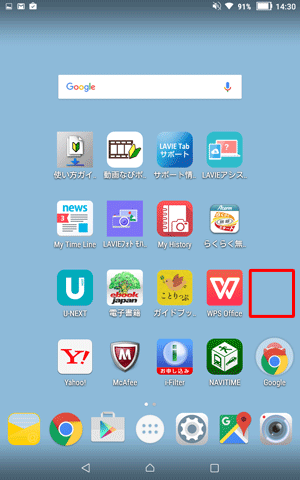
※ 複数のアプリを削除したい場合は、同じ操作を繰り返し行います。
対象製品
PC-TE508BAW / PC-TE510BAL
このQ&Aに出てきた用語
|
|
|











